Sự tiện ích này có thể sánh ngang với chức năng “Send to” quen thuộc chuyên gửi tệp tin tới các ổ nhớ ngoài.
Để thêm Copy To và Move To cho win 7, 10, 11 thì bạn chỉ cần tải một tệp nhỏ về máy tính rồi tiến hành cài đặt là xong.
Hướng dẫn di chuyển và sao chép (Move to & Copy to) file hoặc folder trong window 7, 10, 11
Bước 1: Thêm Moveto và Copyto cho window 7,10,11
Bạn tải Moveto & Copyto TẠI ĐÂY
Sau khi tải về bạn tiến hành giải nén và được 2 file là moveto và copyto.Bạn kích đúp chuột trái vào 2 file này để cài đặt.
Bước 2: Hướng dẫn cách dùng moveto và copyto
Bạn mở thư mục có file hay folder cần di chuyển hay copy và chuột phải vô nó sẽ có 2 tùy chọn như khoanh đỏ trong hình
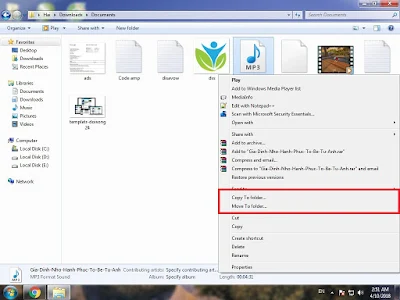
Click chuột trái vô dòng bạn cần di chuyển hay copy sẽ có cửa sổ tiếp theo để bạn chọn lựa thư mục cần chuyển hay copy file tới đó (1) sau đó nhấn Move hay Copy (2) để thực hiện.


